Добавить приложение в контролируемую папку — это удобный сценарий PowerShell, который можно использовать для внесения в белый список заблокированных программ с помощью функции контролируемого доступа к папкам Windows 10.
Контролируемый доступ к папкам — это новая функция безопасности Защитника Windows, который Microsoft представила в Windows 10 Fall Creators Update.
По умолчанию функция не включена; мы опубликовали подробные инструкции по включению этой функции в указанном выше руководстве.
Контролируемый доступ к папкам отслеживает доступ к папкам, которые он защищает, и блокирует доступ к этим папкам, если определяет программу как явно вредоносную или подозрительную.
Хотя это означает, что большинству программ, которые вы запускаете в Windows, будет разрешен доступ автоматически, некоторые законные программы могут быть помечены функцией безопасности. Любому заблокированному приложению запрещен доступ к папкам, и это не изменится, если вы явно не внесете эти программы в белый список.
Channel WhiteList — «белый» список Youtube (Родительский контроль)
Хотя вы можете вносить в белый список по одной программе за раз, вы также можете улучшить процесс с помощью сценария PowerShell. Добавить приложение в контролируемую папку.
Сценарий извлекает список заблокированных приложений и дает вам возможность занести в белый список ни одну, некоторые или все эти программы.
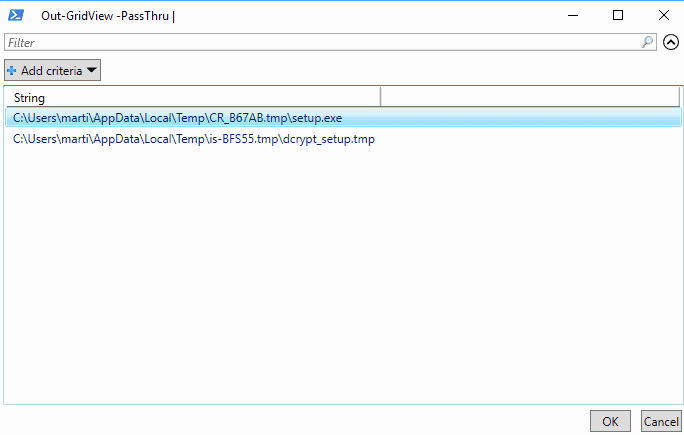
Примечание. Вам необходимо разрешить выполнение неподписанных сценариев, если это первый сторонний сценарий PowerShell, запускаемый на ПК с Windows. В командной строке PowerShell с повышенными привилегиями введите дистанционно подписанная политика выполнения и выберите Y для Да, когда отобразится запрос.
Вот как это работает подробно:
- Скачать программа со страницы авторского проекта GitHub.
- Распакуйте сценарий в локальную систему.
- Нажмите на клавишу Windows, введите PowerShell, удерживайте нажатыми клавиши Ctrl и Shift и загрузите приложение PowerShell (с повышенными правами).
- Выполните команду AddApplicationToControlledFolder.ps1.
- Скрипт запускает окно, в котором перечисляются все программы, которые были заблокированы в прошлом.
- Выберите те, которые вы хотите разрешить, и нажмите кнопку ОК, чтобы завершить процесс.
Вы можете убедиться, что программы были добавлены в белый список, выбрав Защита от вирусов и угроз> Параметры защиты от вирусов и угроз> Разрешить приложению через контролируемый доступ к папкам.
Смотрите так же:
- WinReducer EX-100: пользовательский установочный носитель Windows 10
- Google Chrome 61 отсутствует
- OEM Updater подвергает риску ПК
- Tweaker PowerPack для операционной системы Windows
Источник: bauinvest.su
Контроль запуска программ в режиме «Всё запрещено кроме разрешённого». Простой вариант.
Белый список контроль программ
Компонент Контроль программ может работать в двух режимах:
- Черный список . Режим, при котором Контроль программ разрешает всем пользователям запуск любых программ, кроме тех, которые указаны в запрещающих правилах Контроля программ. Этот режим работы Контроля программ установлен по умолчанию.
- Белый список . Режим, при котором Контроль программ запрещает всем пользователям запуск любых программ, кроме тех, которые указаны в разрешающих правилах Контроля программ. Если разрешающие правила Контроля программ сформированы максимально полно, компонент запрещает запуск всех новых программ, не проверенных администратором локальной сети организации, но обеспечивает работоспособность операционной системы и проверенных программ, которые нужны пользователям для выполнения должностных обязанностей. Вы можете ознакомиться с рекомендациями по настройке правил контроля программ в режиме белого списка.
В каждом режиме доступно два действия над запускаемыми программами, соответствующими условиям правил Контроля программ: Kaspersky Endpoint Security может блокировать запуск программ_ или уведомлять пользователя о запуске программ.
Настройка Контроля программ для работы в этих режимах возможна как в локальном интерфейсе Kaspersky Endpoint Security, так и с помощью Kaspersky Security Center.
Однако Kaspersky Security Center предоставляет инструменты, недоступные в локальном интерфейсе Kaspersky Endpoint Security и необходимые для следующих задач:
- Создание категорий программ. Правила Контроля программ, сформированные в Консоли администрирования Kaspersky Security Center, основываются на созданных вами категориях программ, а не на включающих и исключающих условиях, как в локальном интерфейсе Kaspersky Endpoint Security.
- Получение информации о программах, которые установлены на компьютерах локальной сети организации.
Поэтому настройку работы компонента Контроль программ рекомендуется выполнять с помощью Kaspersky Security Center.
Источник: support.kaspersky.com
Киберзащита: Что такое белый и черный список антивируса?
В онлайн-мире есть свой эквивалент – белый список и все хотят в нем оказаться. Он поможет блокировать злоумышленников, которые пытаются проникнуть в вашу сеть.
Что такое белый список?
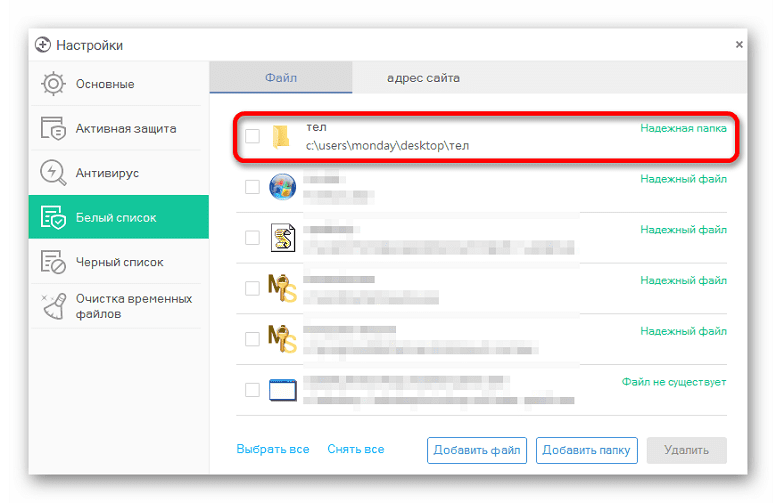
Белый список – это VIP-список. Любой, кто не входит в него, не имеет права доступа к вашей сети или устройству. Он защищает системы от вредоносных программ и программ-вымогателей, поэтому очень широко используется как компаниями, так и частными лицами.
Белый и черный списки
Черный и белый списки – это две стороны одной монеты. Они защищают от вредоносных приложений, нежелательной электронной почты, IP-адресов и фишинговых сайтов. Но их работа основана на разных правилах. Черные списки блокируют тех, кто находится в списке, а белые – запрещают доступ всем, кроме тех, кто находится в списке.
Вы не должны сбрасывать со счетов черные списки, т.к. работа большинства антивирусов основана на этом принципе. Тем не менее, белые списки обеспечивают гораздо большую безопасность, потому что их правила гораздо строже. Всем известно, что в сети ежедневно появляется слишком много новых вирусов, уязвимостей и угроз – черные списки не защищают от них, но белые могут!
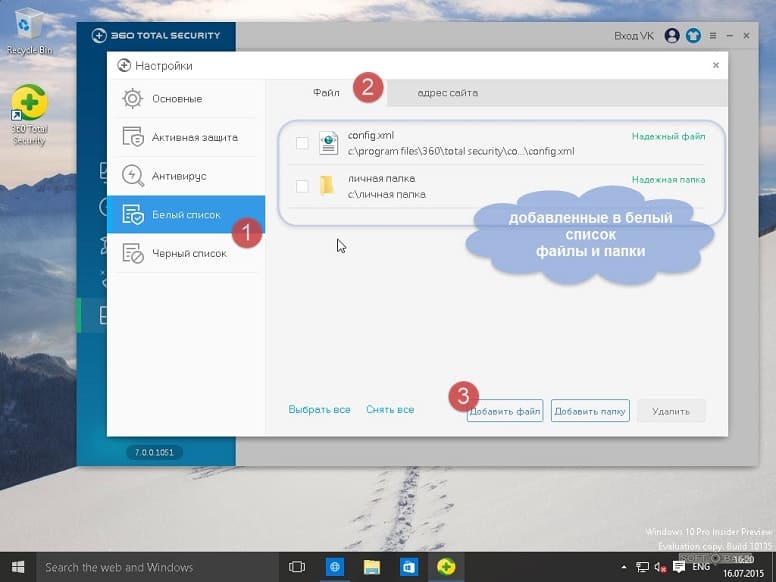
Различные типы белых списков:
1. Электронная почта
Используя белый список адресов электронной почты, вы сообщаете своим спам-фильтрам, что только эти отправители являются законными, и все, что они отправляют, может быть прочитано. Такие правила могут быть установлены пользователем или системным администратором. Во-первых, никто не любит пролистывать папку со спамом в поисках важного контакта. Во-вторых, белый список поможет предотвратить фишинговые атаки.
2. Приложения
Белый список приложений является обязательным, когда речь заходит о высоком уровне безопасности. Помещая приложения или исполняемые файлы в белый список, вы даете инструкции своему устройству, чтобы оно запускало только эти приложения и не рассматривало их как вредоносные.
Вы также можете занести в белый список поведение приложения – то, что оно “может” делать, и заблокировать любую деятельность, которая ему запрещена. Например, если ваше устройство заразится и кто-то попытается взять под контроль ваше программное обеспечение, белый список не допустит этого. Он просто закроет или выключит приложение. В этом случае вы не можете использовать черные списки, т.к. будет практически невозможно перечислить все то, что вашим приложениям “нельзя делать”.
Управление приложениями часто путают с белым списком приложений, но это неправильно. Управление приложениями является частью белых списков приложений, и его правила не так строги. Оно только предупредит ваше устройство о загрузке приложений, которых нет в списке, но не остановит от их запуска и установки. Управление приложениями также не проверяет подлинность файлов. Белый список приложений контролирует операционную систему вашего устройства и блокирует выполнение вредоносного кода и файлов.
3. IP-адреса
Белые списки IP-адресов отлично подходят для тех, кому нужна гарантированная безопасность и конфиденциальность. Администраторы сайтов могут устанавливать правила для своих серверов, чтобы только определенные IP-адреса могли получить к ним доступ. Локальные пользователи также могут блокировать нежелательные IP-адреса с помощью программ, которые можно скачать в интернете, настроек безопасности на компьютере или брандмауэра.
Белый список не должен заменять другие меры кибербезопасности, и не стоит отказываться от своего антивируса. Все они могут работать в унисон – черные списки по всей вашей локальной сети и белые – на уровне приложений.
Вам будет полезно узнать – riskware (это потенциально опасное ПО).
Источник: bezopasnik.info